A kéttényezős hitelesítés (2FA) engedélyezése online fiókjaiban fontos plusz biztonsági réteget jelent. A második tényező nélkül ez hihetetlenül megnehezíti, hogy valaki bejelentkezzen a fiókjába.
Mindig azt hirdetjük, hogy engedélyeznie kell a 2FA-t minden olyan webhelyen , amely ezt kínálja. Legyen szó 2FA, 2-Step Verification, Muti-Factor Authentication vagy valami más névről, csináld. Tekintse meg a 2FA útmutatónkat , hogy beállíthassa ezt az extra biztonsági réteget más online fiókjaiban.
A Facebook nem a legkézenfekvőbb beállítás, át kell ásnod néhány lehetőséget, de mi végigvezetjük a lépéseken.
Engedélyezze a 2FA-t a Facebookon
A kezdéshez jelentkezzen be Facebook-fiókjába számítógépe böngészőjén keresztül. Ezután kattintson a képernyő jobb felső sarkában található beállítások nyílra. Innen kattintson a Beállítások és adatvédelem elemre .
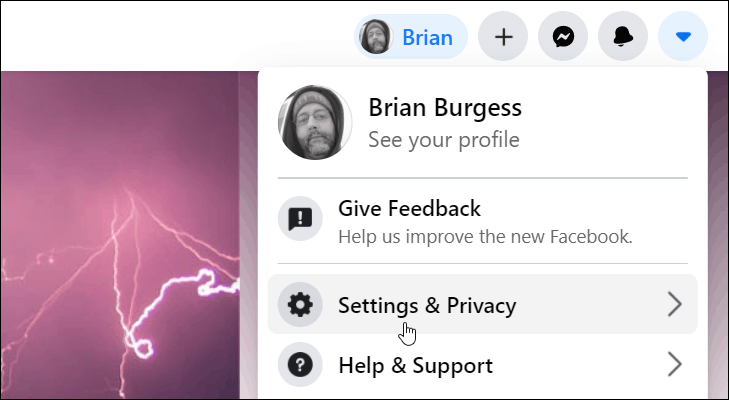
Ezután kattintson a menü Beállítások elemére.
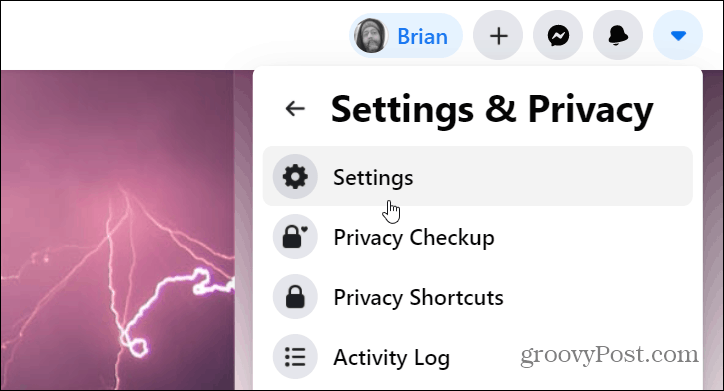
Most a Beállítások oldalon kattintson a Biztonság és bejelentkezés elemre a bal oldali panelen.
Görgessen le a listában a jobb oldalon lefelé a „Kéttényezős hitelesítés” részhez, és kattintson a „Kéttényezős hitelesítés használata” melletti Szerkesztés gombra.
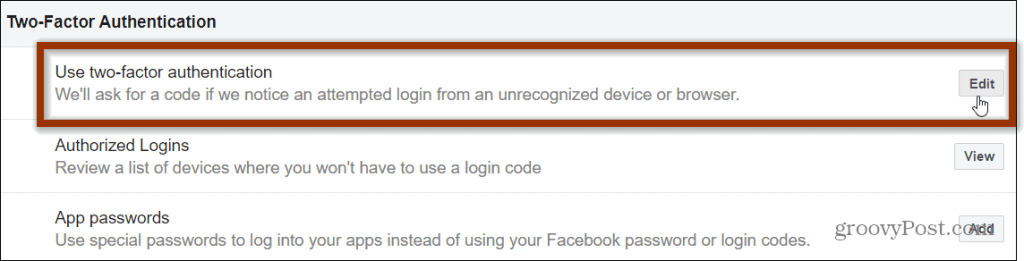
Ezt követően két különböző módot kínálunk fiókja hitelesítésére. Az egyik (és leginkább ajánlott) hitelesítő alkalmazás, például a Google Authenticator , az Authy vagy a Duo Mobile használata . Használhat szöveges üzenetet (SMS) is.
Bár az SMS használata jobb, mint a semmi, nem olyan biztonságos, mint egy hitelesítő alkalmazás (plusz, nem kell megadnia a Facebooknak a telefonszámát). Kattintson a Hitelesítési alkalmazás használata gombra.
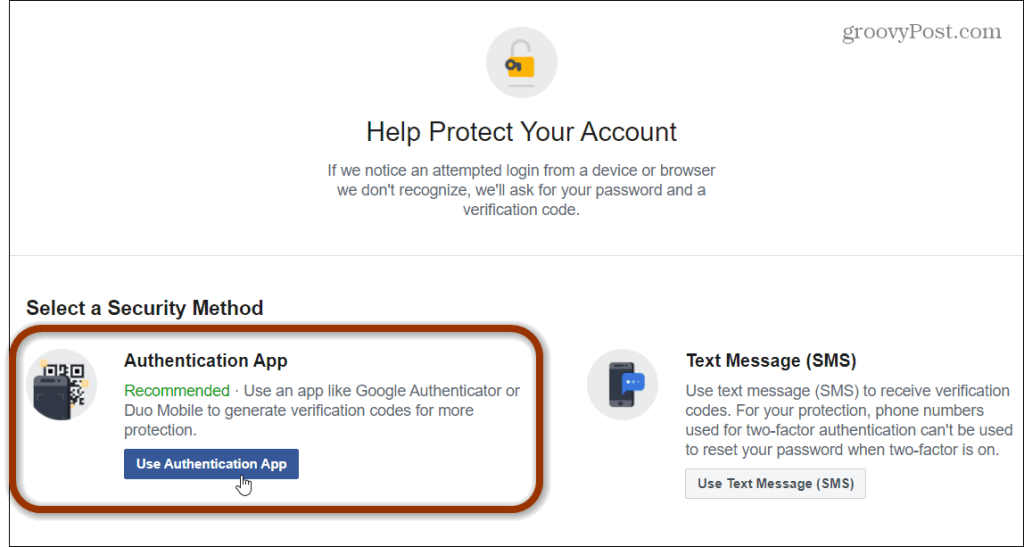
Ezután kap egy QR-kódot, amelyet a telefon hitelesítő alkalmazásával be kell olvasni. Vagy beírhatja a megjelenített kódot a hitelesítő alkalmazásba. Egyszerűbb, ha telefonját a QR-kódra irányítja.
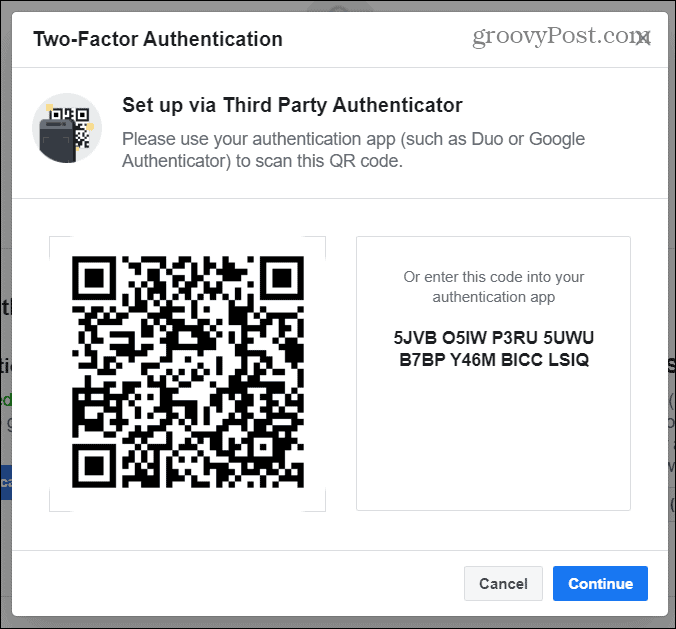
Indítsa el a hitelesítő alkalmazást a telefonján, és irányítsa a QR-kódra. Ezután írja be a hitelesítő alkalmazásban látható megerősítő kódot, és kattintson a Folytatás gombra .
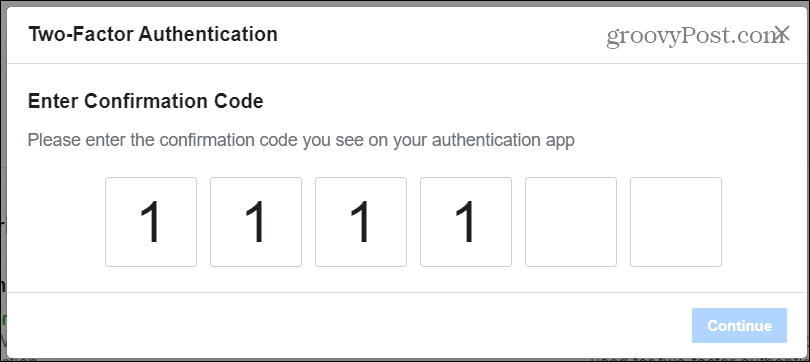
Gratulálunk! Mostantól engedélyezve van a 2FA a Facebook-fiókjában. Kattintson a Kész gombra.
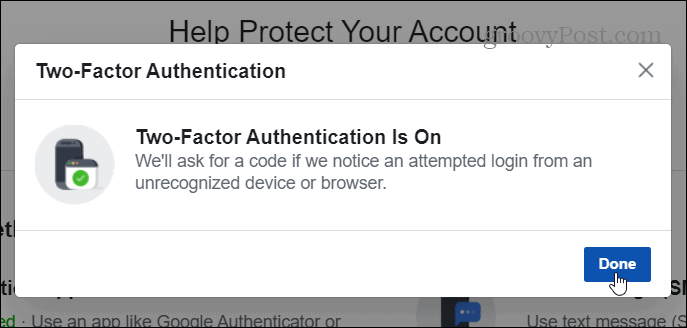
Ellenőrzés és biztonsági mentés helyreállítása
Most visszakerül egy bejelentkezési oldalra, ahol újra meg kell adnia Facebook-fiókja jelszavát. Tegye ezt, és kattintson a Folytatás gombra .
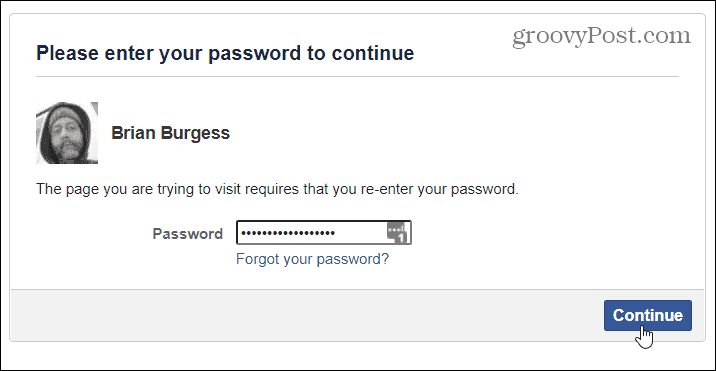
Ezután visszakerül a kéttényezős hitelesítés részhez. Látni fogja, hogy a 2FA be van kapcsolva. Ezenkívül további kezelési lehetőségeket is kínál, például a hitelesítő alkalmazás módosítását, ha a jövőben módosítja. Biztonsági másolatként megadhatja telefonszámát is az SMS-ellenőrzéshez. Kinyomtathat helyreállítási kódokat is, amelyeket megadhat, ha elvesztené telefonját.
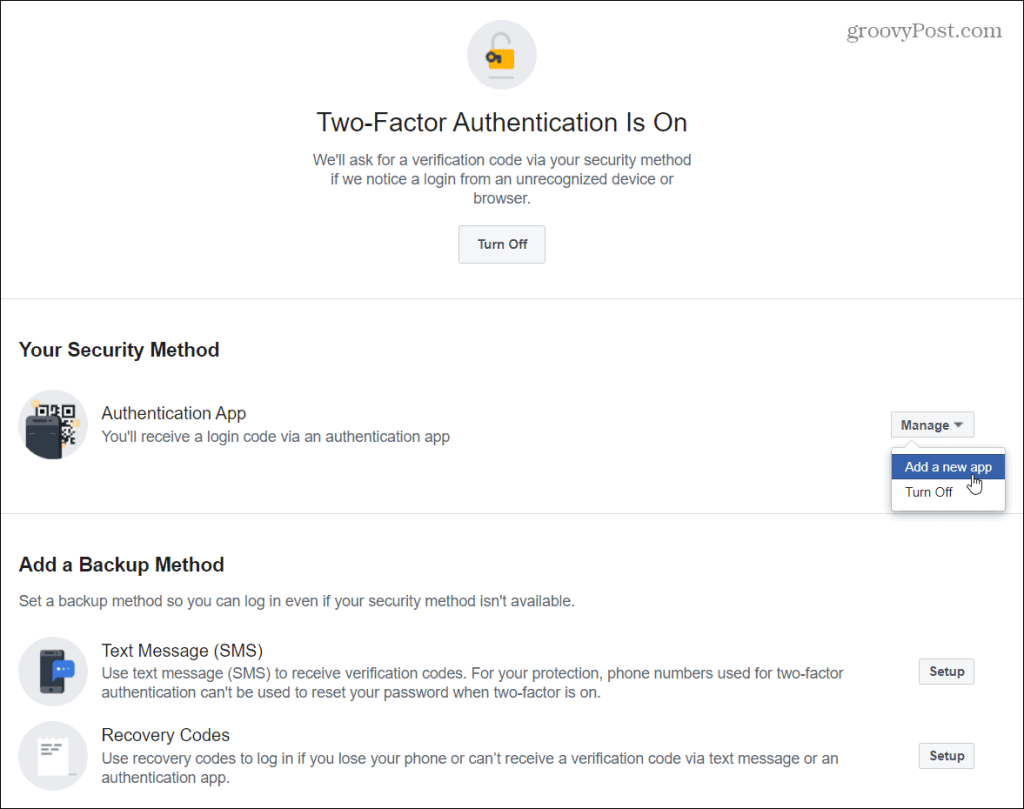
Vegye figyelembe, hogy az SMS-ellenőrző kódok nem használhatók a jelszó visszaállítására, ha a kéttényezős be van kapcsolva. És a helyreállítási kódok kinyomtatása – soha nem árt, ha biztonsági másolatot készít a biztonsági másolatról. Csak győződjön meg arról, hogy a helyreállítási kódokat olyan rendkívül biztonságos helyen tárolja, amelyről csak Ön tud.
Azt is érdemes megjegyezni, hogy bármikor beállíthat SMS-t és/vagy kinyomtathatja a helyreállítási kódokat később, egy kényelmesebb időpontban.
Jelentkezzen be a Facebookba a 2FA használatával
A 2FA engedélyezése után, amikor legközelebb kijelentkezik fiókjából, újra be kell jelentkeznie. Először adja meg felhasználónevét és jelszavát, majd kattintson a Bejelentkezés gombra .
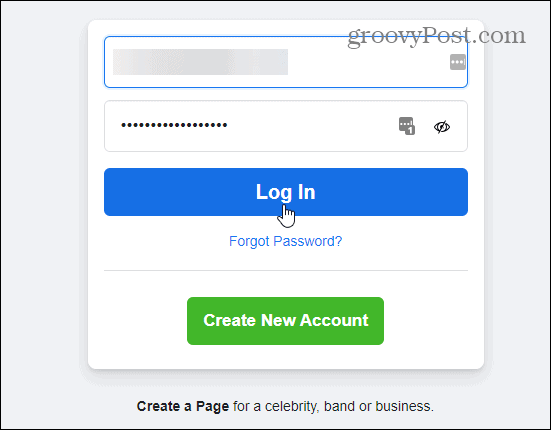
Ezután meg kell adnia fiókja hatjegyű kódját a telefon hitelesítő alkalmazásában.
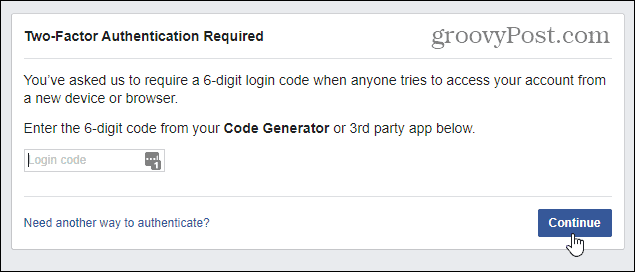
Néha úgy tűnik, hogy az online biztonság megőrzése teljes munkaidős munka, de a 2FA sokkal könnyebbé vált az évek során. Ha van lehetőség további biztonsági intézkedések, például a 2FA használatára, tegye meg. Bár időnként kényelmetlennek tűnhet, nyugodt lesz, ha tudja, hogy fiókja biztonságos.
Ha többet szeretne tudni a biztonságról, olvassa el cikkünket: 9 Facebook biztonsági beállítás, amelyet most meg kell javítania
![Hogyan lehet élő közvetítést menteni a Twitch-en? [KIFEJEZETT] Hogyan lehet élő közvetítést menteni a Twitch-en? [KIFEJEZETT]](https://img2.luckytemplates.com/resources1/c42/image-1230-1001202641171.png)
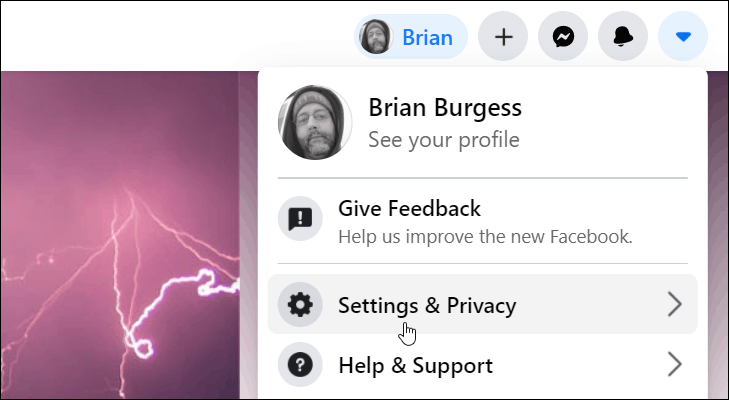
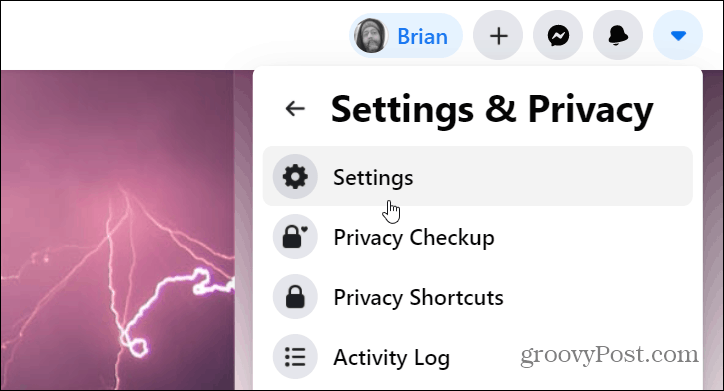
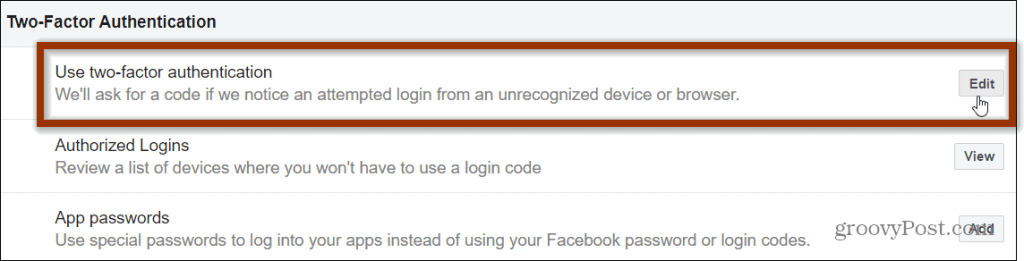
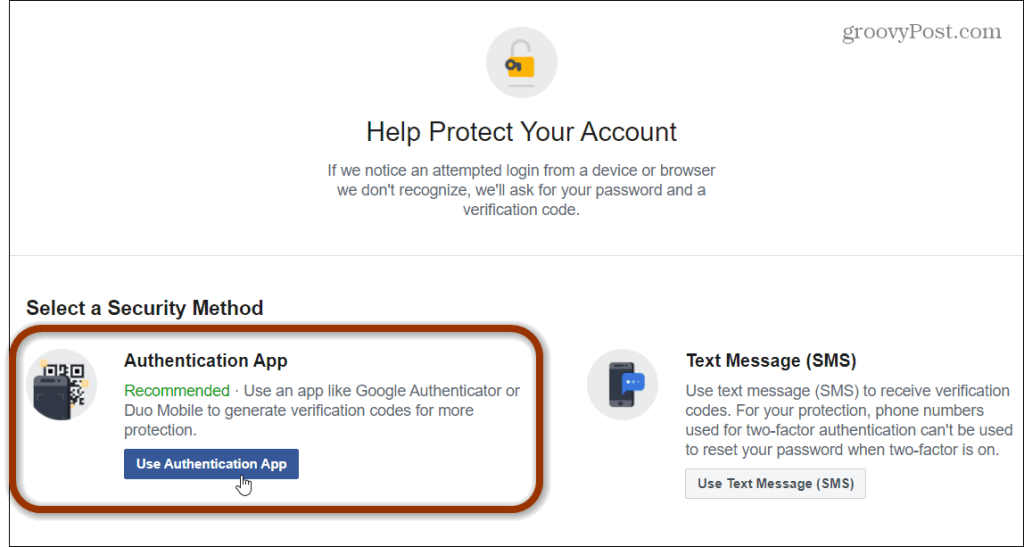
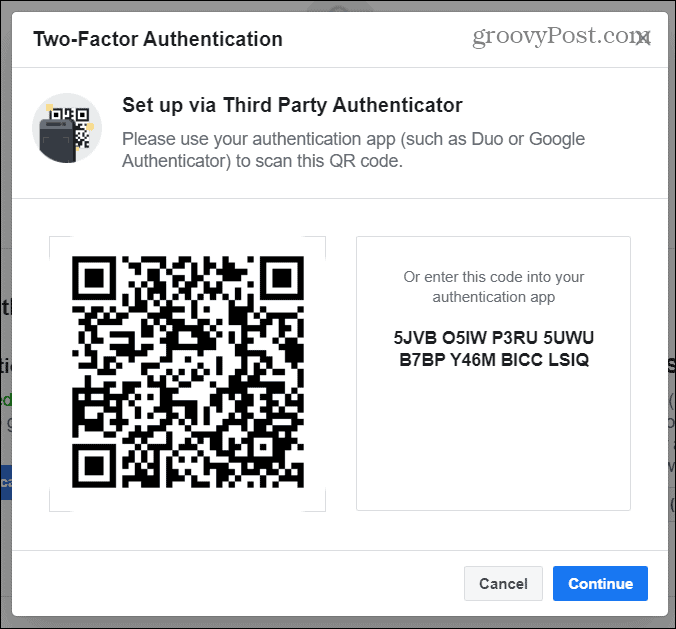
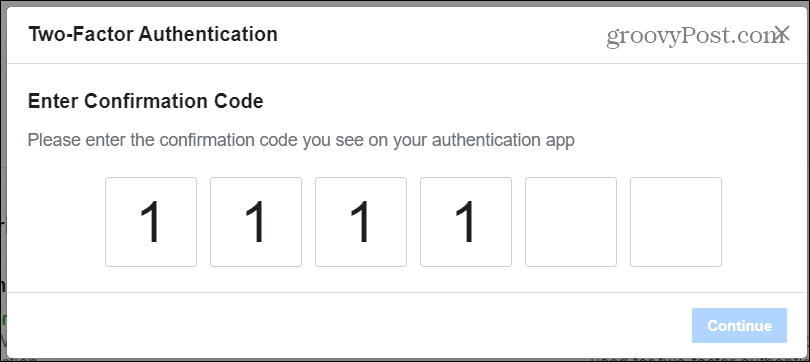
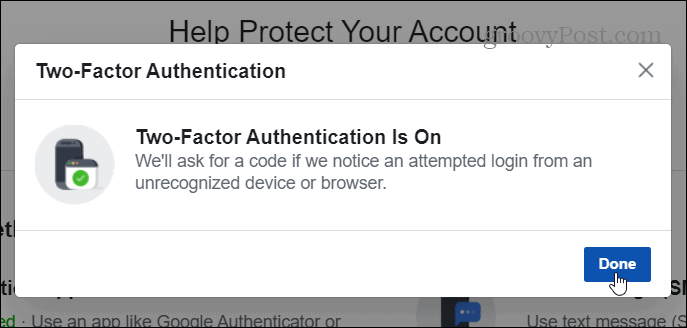
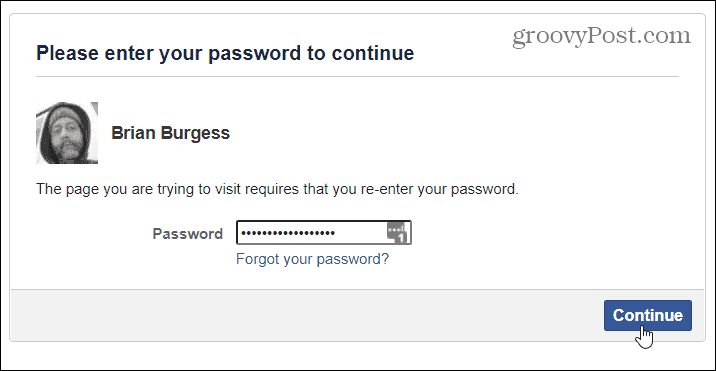
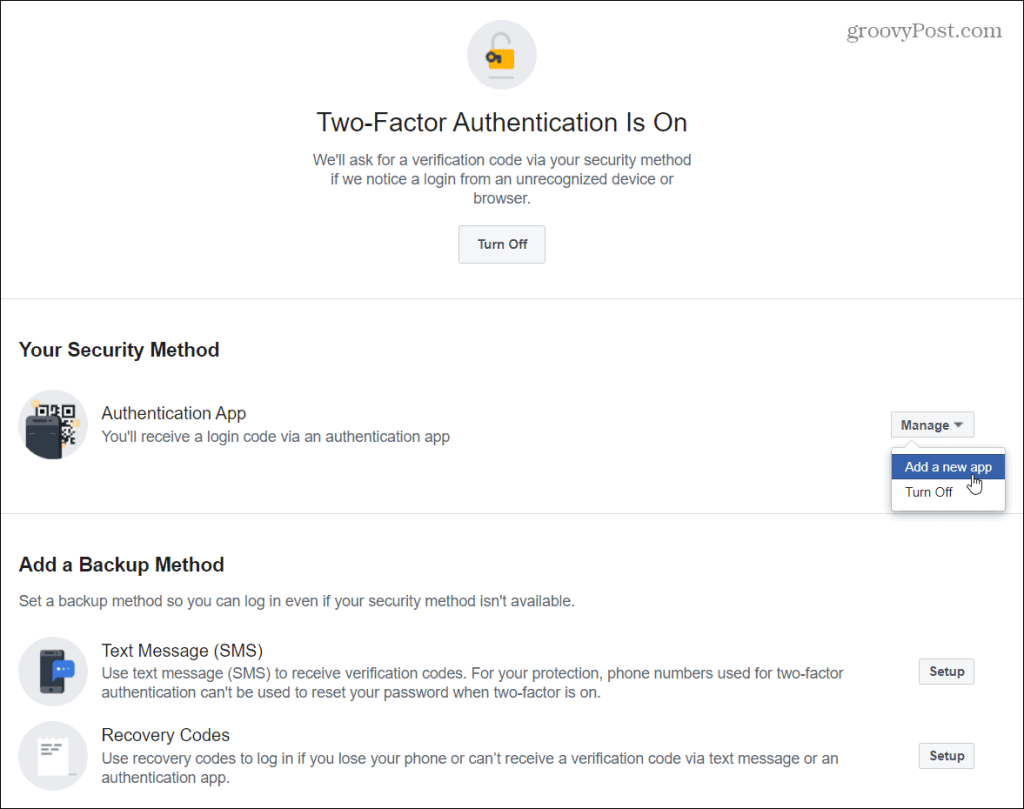
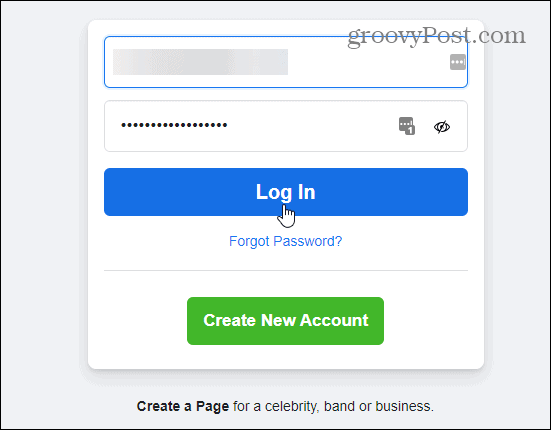
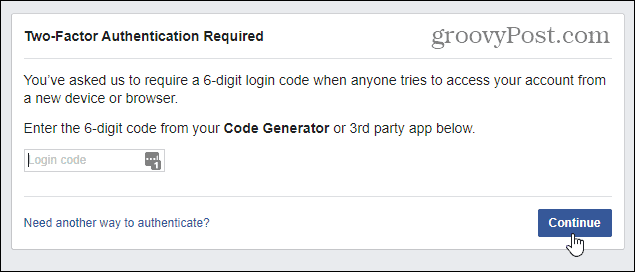


![[JAVÍTOTT] „A Windows előkészítése, ne kapcsolja ki a számítógépet” a Windows 10 rendszerben [JAVÍTOTT] „A Windows előkészítése, ne kapcsolja ki a számítógépet” a Windows 10 rendszerben](https://img2.luckytemplates.com/resources1/images2/image-6081-0408150858027.png)

![Rocket League Runtime Error javítása [lépésről lépésre] Rocket League Runtime Error javítása [lépésről lépésre]](https://img2.luckytemplates.com/resources1/images2/image-1783-0408150614929.png)



